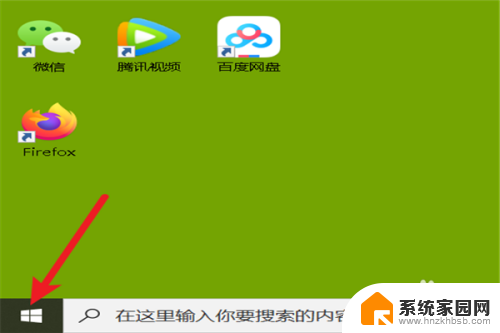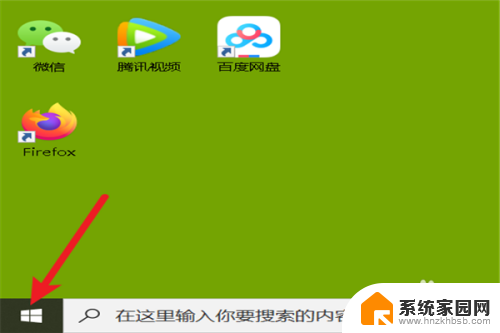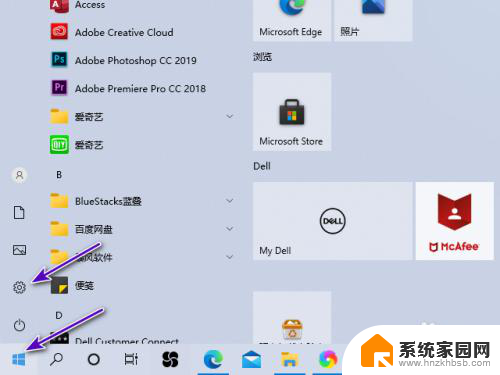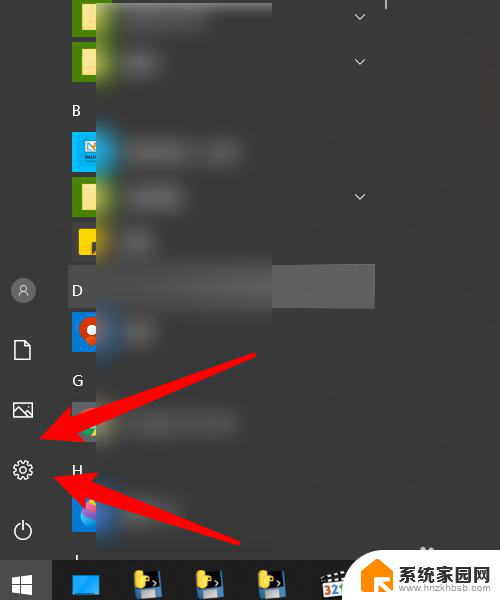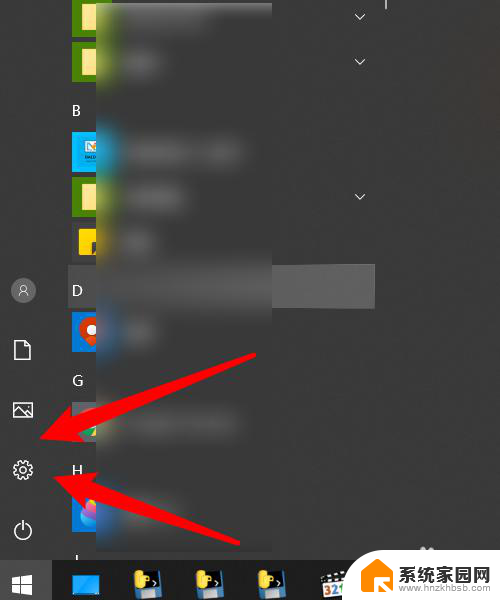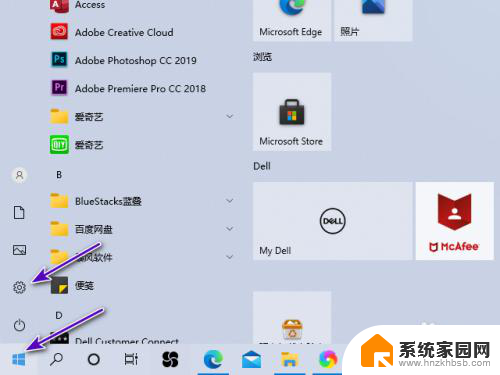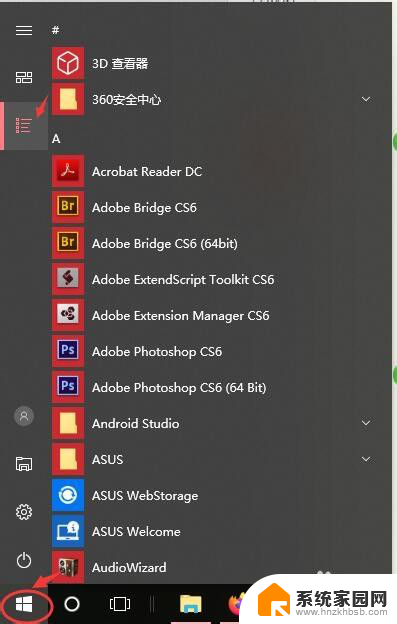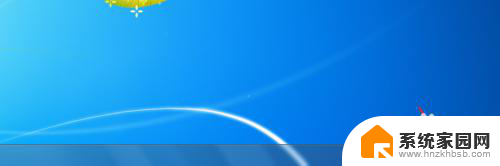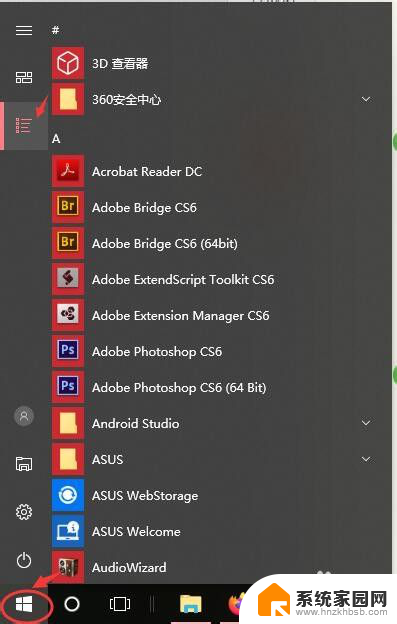怎么看电脑麦克风有没有声音 电脑麦克风测试声音输入方法
更新时间:2024-04-11 17:52:56作者:xiaoliu
当我们使用电脑进行语音通话或者录音时,麦克风的声音输入变得至关重要,有时候我们可能会遇到电脑麦克风没有声音的问题,这给我们的使用带来了一些困扰。要解决这个问题,我们可以通过一些简单的方法来测试电脑麦克风的声音输入情况,从而找出问题所在并进行修复。接下来我们将介绍一些测试电脑麦克风声音输入的方法,希望能帮助大家解决这个困扰。
操作方法:
1.点击电脑左下角的“开始”功能键。
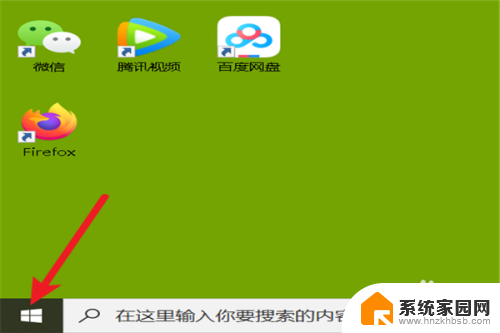
2.点击“设置”功能键。
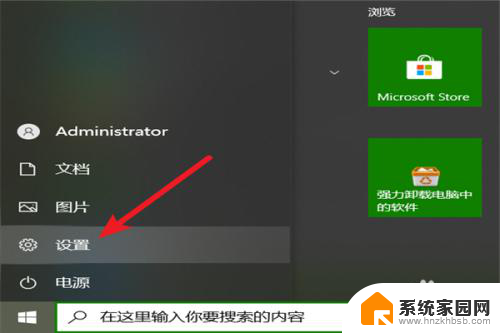
3.点击“系统”功能键。
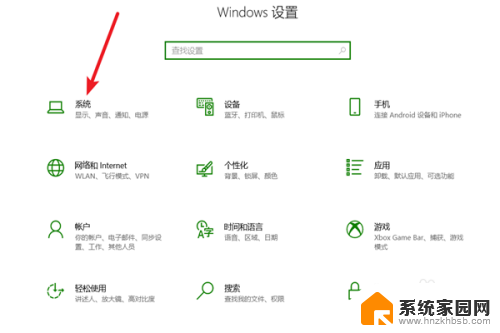
4.点击“声音”功能键。
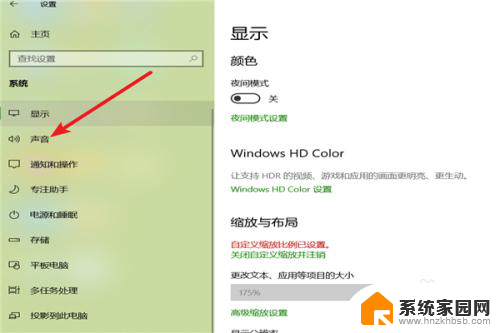
5.查看麦克风的声音输入状态如果有绿色跳动轴,则表示有声音输入。
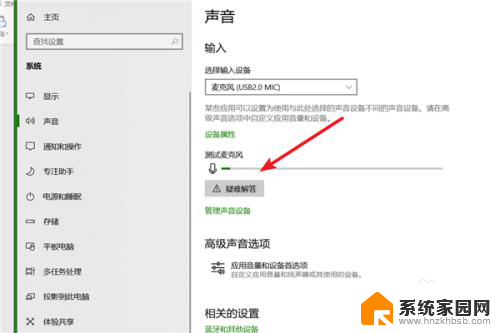
以上是如何检查电脑麦克风是否有声音的全部内容,如果您遇到相同的问题,可以参考本文中介绍的步骤进行修复,希望对大家有所帮助。